Занятие
2. Установка RAS
(Продолжительность
занятия 15 минут)
На этом занятии Вы познакомитесь
с установкой сервиса удаленного доступа Windows NT Server (Remote Access Service,
RAS). Он необходим для использования средств автодозвона Proxy Server.
Изучив материал этого
занятия, Вы сможете:
- установить RAS для обеспечения
удаленного доступа к сети.
RAS можно установить и одновременно
с Windows NT Server 4.0, и впоследствии. Если при установке Windows NT Server
выбран параметр Remote access to the network, то RAS и клиентские
средства удаленного доступа (Dial-Up Networking, DUN) устанавливаются автоматически.
После установки Windows
NT можно установить DUN вручную средствами апплета Dial-Up Networking окна My
Computer или одноименной команды меню Start, Programs, Accessories.
Перед установкой RAS узнайте:
- модель Вашего модема;
- тип коммуникационного
порта, используемого для соединений RAS;
- параметры TCP/IP;
- параметры модема (например,
скорость передачи данных);
- параметры защиты.
Средствам автодозвона Proxy
Server RAS необходим в качестве клиента только для обслуживания исходящих звонков.
Если Вы уже установили RAS до Proxy Server и настроили порт, убедитесь, что
этот порт сконфигурирован в режиме Dial out only. Если же установлены
флажки Dial out and Receive calls или Receive calls only, сервис
сконфигурирован для работы в качестве сервера RAS.
Примечание Чтобы уменьшить
вероятность взлома сети, рекомендуется устанавливать сервер RAS отдельно от Proxy
Server (на другом компьютере).
Упражнение

Сейчас Вы установите сервис
удаленного доступа Windows NT Server и создадите элемент (запись) телефонной
книги. После выполнения упражнений данной главы не забудьте удалить RAS, чтобы
он не мешал выполнять упражнения следующих глав.
>
Установка RAS
- В Панели управления
дважды щелкните значок Network. Появится диалоговое окно Network.
- Откройте вкладку
Services.
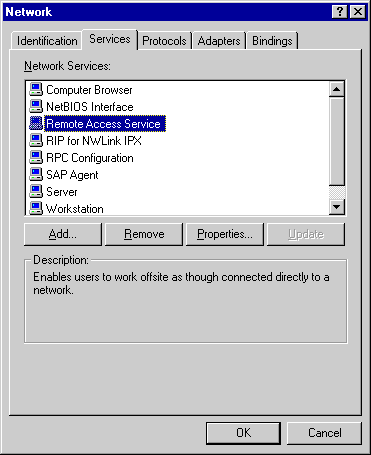
- Щелкните Add.
Появится диалоговое окно
Select Network Service со списком сетевых служб.
- Выберите в списке строку
Remote Access Service.
- Щелкните ОК.
Появится диалоговое окно
Windows NT Setup с запросом пути к файлам Windows NT Server.
- Введите путь к файлам
Windows NT Server.
- Щелкните Continue.
Будут установлены файлы
RAS. Появится диалоговое окно Remote Access Setup с предложением добавить
модем.
- Щелкните Yes.
Появится диалоговое окно
Install New Modem.
- Пометьте флажок
Don't detect my modem; I will select it from a list.
- Щелкните Next.
В диалоговом окне Install
New Modem появится список фирм-производителей модемов и их моделей.
- В поле Manufacturers
выберите (Standard Modem Types).
- В поле Models укажите
Dial-Up Networking Serial Cable between 2 PCs.
- Щелкните Next.
В диалоговом окне Install
New Modem появится список доступных СОМ-портов.
- Выберите свободный
СОМ-порт.
- Щелкните Next.
Появится диалоговое окно
Location Information с запросом необходимой информации.
- В диалоговом окне
Location Information задайте необходимые параметры.
- Щелкните Next.
- В диалоговом окне
Install New Modem появится сообщение об успешной установке модема.
- Щелкните Finish.
В появившемся диалоговом
окне Add RAS Device указан модем по умолчанию.
- Щелкните ОК.
В появившемся диалоговом
окне Remote Access Setup указан модем по умолчанию.
- Щелкните Configure.
Появится диалоговое окно
Configure Port Usage.
- Выберите Dial Out
only.
- Щелкните ОК.
Появится диалоговое окно
Remote Access Setup.
- Щелкните Continue.
Появится диалоговое окно
Network.
- Щелкните Close.
Привязки обновятся. Появится
диалоговое окно Network Settings Change с предложением перезагрузить
компьютер.
- Щелкните Yes,
чтобы перезагрузить компьютер.
Резюме
Если Вы не установили сервис
удаленного доступа вместе с Windows NT Server, это придется сделать отдельно.
Перед установкой соберите информацию о модеме, порте, параметрах TCP/IP и модема
и параметрах защиты. Если RAS уже установлен, убедитесь, что его порт сконфигурирован
только для обслуживания исходящих звонков.
Используются технологии
uCoz![]()